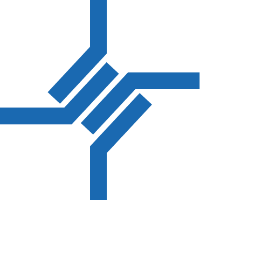Konfiguration über Smartphone / Service-Modus
Aktivieren des Service-Modus
Nach Aktivierung des Service-Modus wird vom WEM-Modul ein WLAN-Netz aufgebaut. Dieses Netzwerk ist unter dem Netzwerknamen „nrt_service“ erreichbar.
Mit dem Netzwerk „nrt_service“ verbinden.
WLAN Schlüssel eingeben (ab Werk „#843678*“, siehe WEM Servicecode).
Browser auf dem Smartphone öffnen.
URL 192.168.4.1 mit dem Browser öffnen.
Sie befinden sich jetzt im Servicemenü, Seite „Status“ des WEM-Moduls:
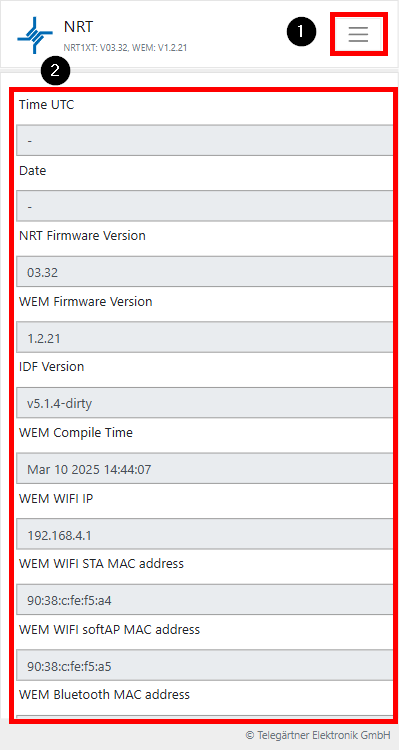
Öffnet das Menü zur Navigation zu den verschiedenen Menü-Optionen.
Version-/ Statusübersicht zum NRT und WEM-Modul.
Beschreibung der Menü-Optionen

Nach dem Aufrufen der Menü-Optionen (1) haben Sie folgende Möglichkeiten:
Einstellungen:
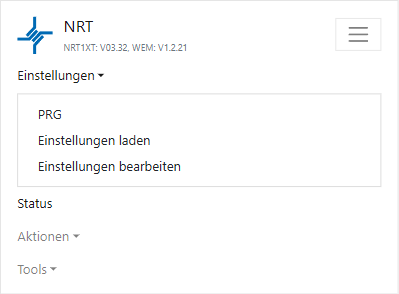
PRG
Es wird eine Emulation des Programmiergerätes PRG 100 gestartet.
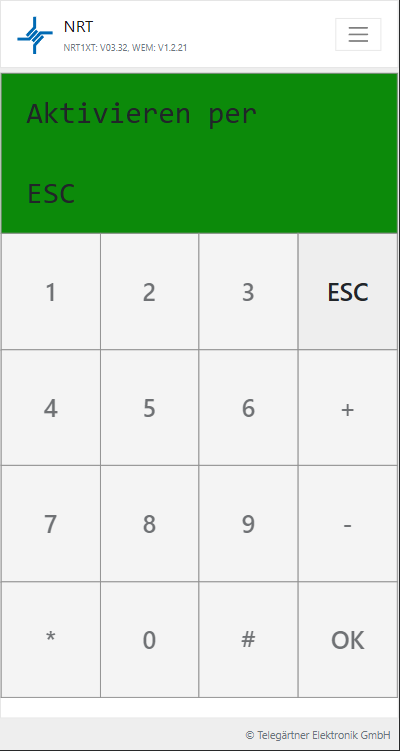
Betätigen Sie den “ESC” Button. Das Display zeigt dann den Gerätetyp und Softwareversion des Notrufgerätes an.
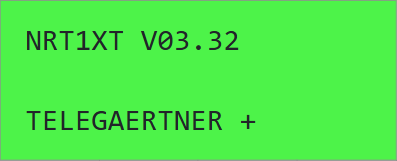
Die Bedienung entspricht der Vorgehensweise wie unter Konfiguration über PRG 100 beschrieben.
Einstellungen laden:
Es kann eine zuvor gespeicherte Konfiguration geladen und ins NRT übertragen werden.
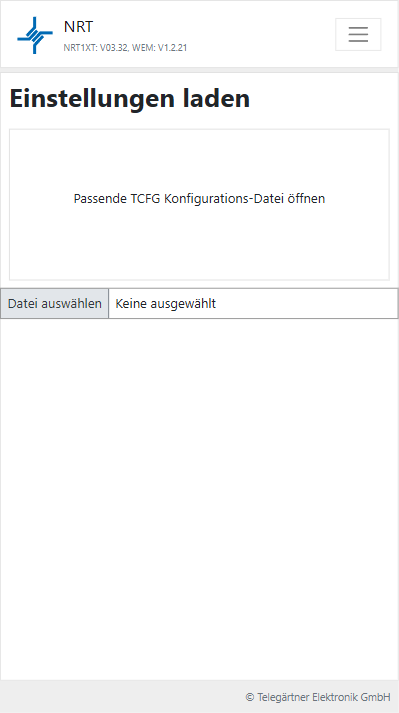
Einstellungen bearbeiten:
Hier lassen sich alle Einstellungen des NRTs auslesen und bearbeiten:
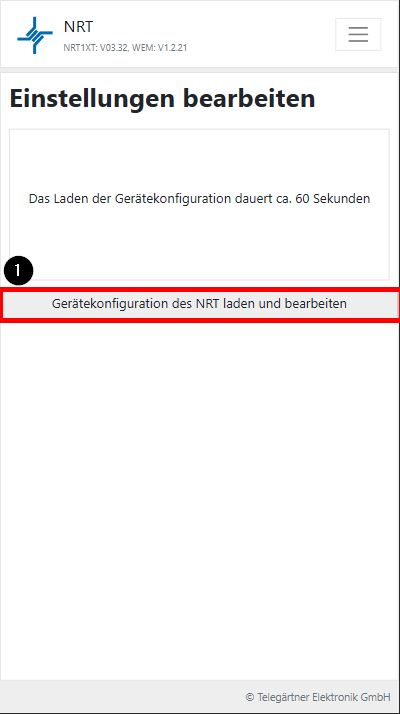
Betätigen Sie den Button (1). Es werden alle Einstellungen ausgelesen. Wenn der Vorgang abgeschlossen ist, erhalten Sie folgende Anzeige:
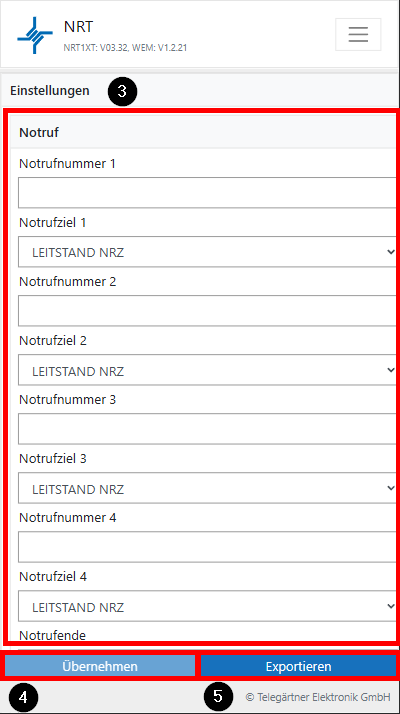
Im Bereich (3) können alle Konfigurationsmöglichkeiten des NRTs geändert werden (nach unten scrollen!). Alle getätigten Einstellungen werden mit Button (4) übernommen.
Über Button (5) lässt sich eine komplette Konfiguration auf dem Smartphone sichern.
Aktionen:
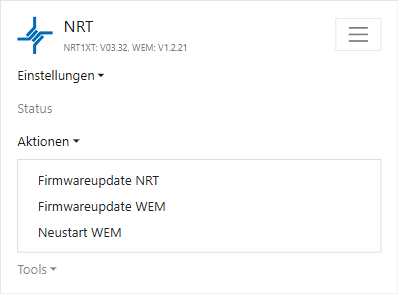
Firmwareupdate NRT
Die Firmware des NRT kann über das WEM-Modul aktualisiert werden.
Rufen Sie den Menüpunkt “Firmwareupdate NRT” auf
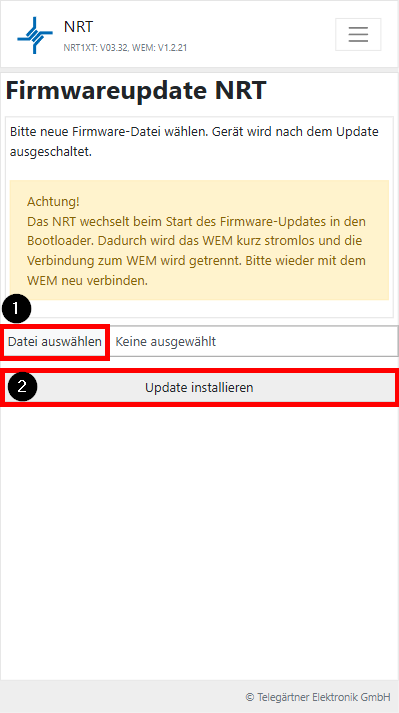
Wählen Sie die korrekte Firmwaredatei (1)(Dateiendung “bin”).
Starten Sie das Update mittels Button “Update installieren” (2).
Das Update läuft jetzt automatisch durch:
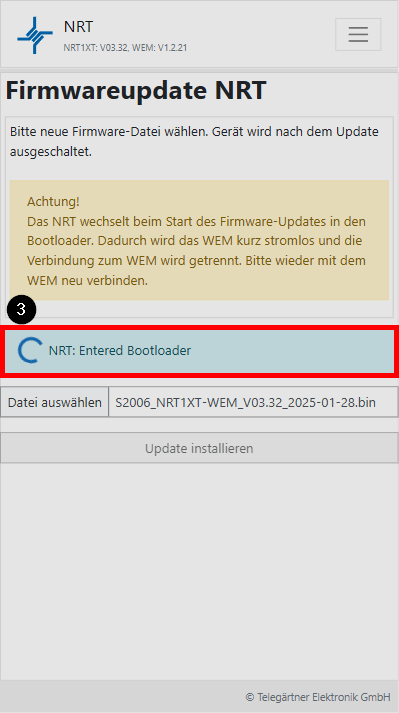
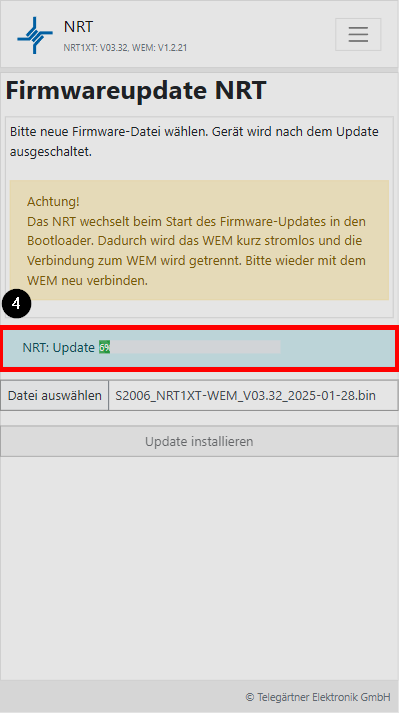

NRT startet den Bootloader.
Update wird eingespielt, Fortschrittbalken beachten.
Update ist eingespielt. NRT und WEM-Modul starten neu.
Starten Sie den Service-Modus erneut. Ihre bisherigen Geräteeinstellungen bleiben nach dem Update erhalten!
Aktualisierte Version auf “Status”-Seite überprüfen.
Firmwareupdate WEM
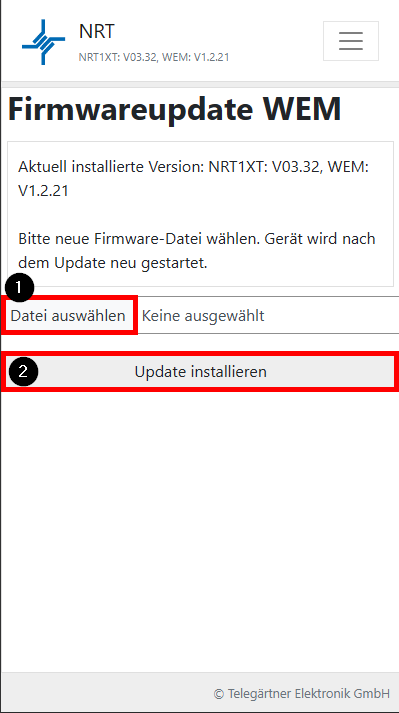
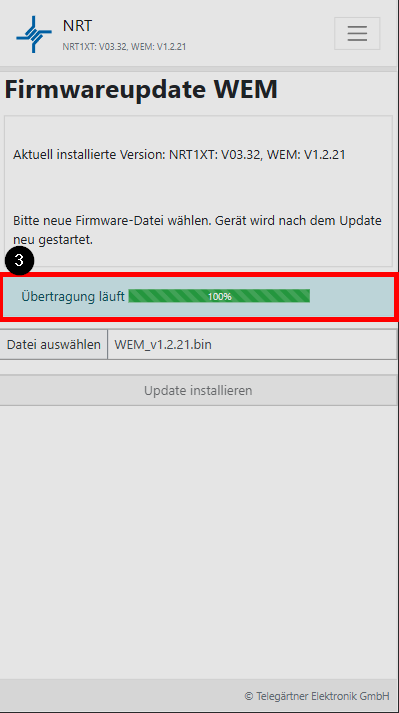
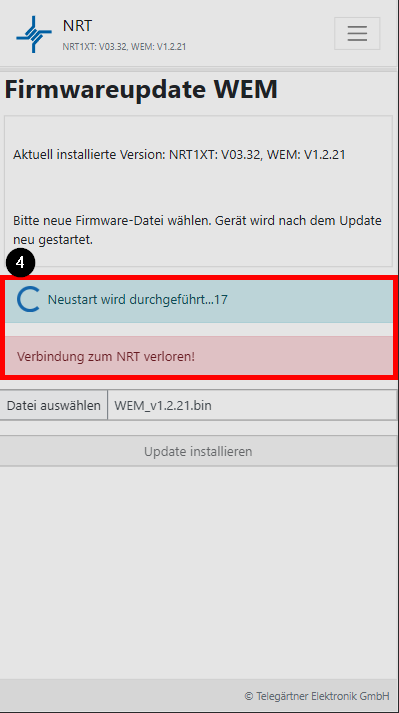
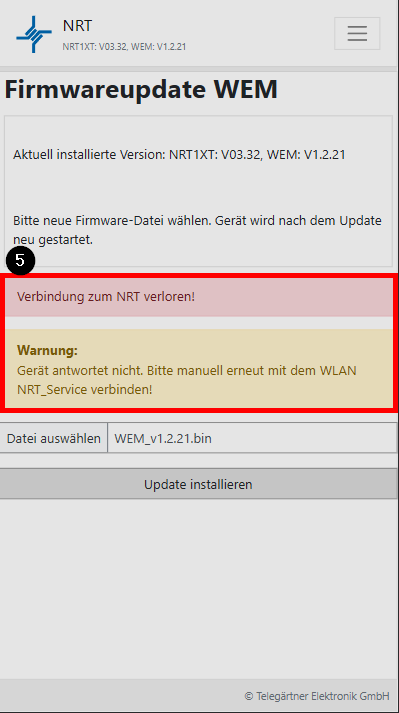
Firmwaredatei für WEM-Modul auswählen (1).
Update mittels Button “Update installieren” (2) starten.
Firmwareupdate wird gestartet, Fortschrittsbalken beachten (3).
Nach erfolgreichem Update muss das WEM Modul neu gestartet werden. Der Neustart wird automatisch durchgeführt (4).
Bis der Neustart erfolgt ist, wird die Fehlermeldung “ Verbindung zum NRT verloren” angezeigt.
Der Neustart ist erfolgt, verbinden Sie sich erneut mit dem WLAN “nrt_service”.
Aktualisierte Version auf “Status”-Seite überprüfen.
Neustart WEM
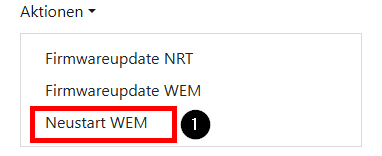
Beim Aktivieren des Menüpunktes Neustart WEM (1) startet das WEM-Modul sofort neu.
Nach dem Neustart des WEM-Moduls ist das Service-WLAN deaktiviert.
Tools
Unter Tools / Ereignisspeicher (1) lässt sich der interne Ereignisspeicher des NRTs auslesen, ansehen und abspeichern.
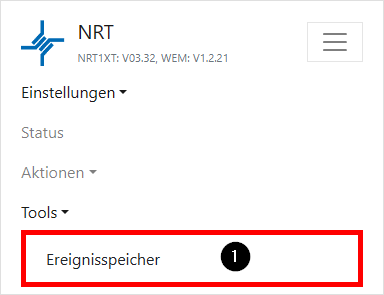
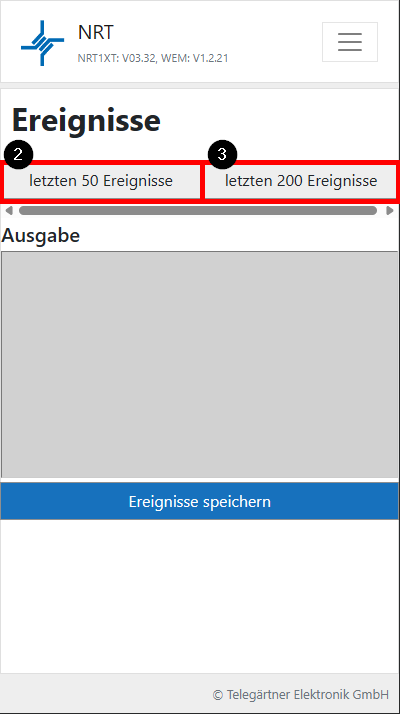
Es lassen sich entweder die 50 oder 200 letzten Ereignisse auslesen. Betätigen Sie hierzu die Buttons (2) oder (3).
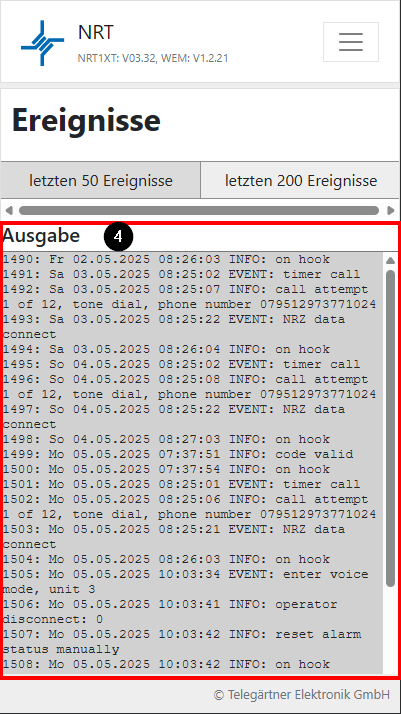
Im Bereich Ausgabe (4) werden die entsprechenden Ereignisse dargestellt.
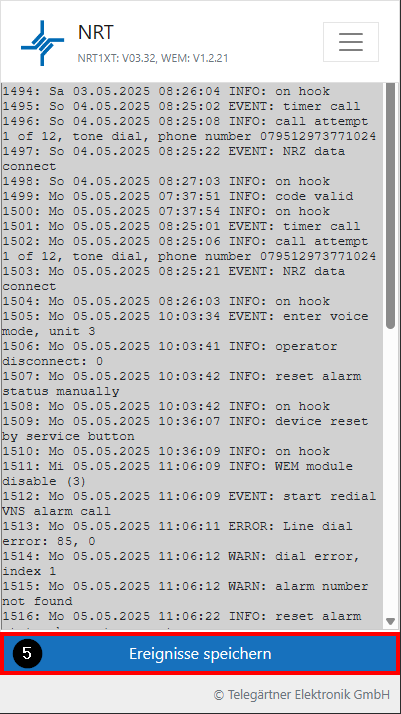
Scrollen Sie an das Ende der Seite. Über den Button “Ereignisse speichern” (5) lässt sich der Ereignisspeicher als Textdatei abspeichern.